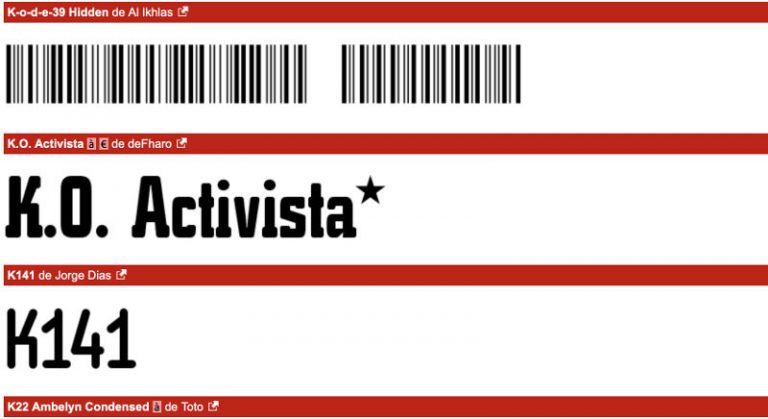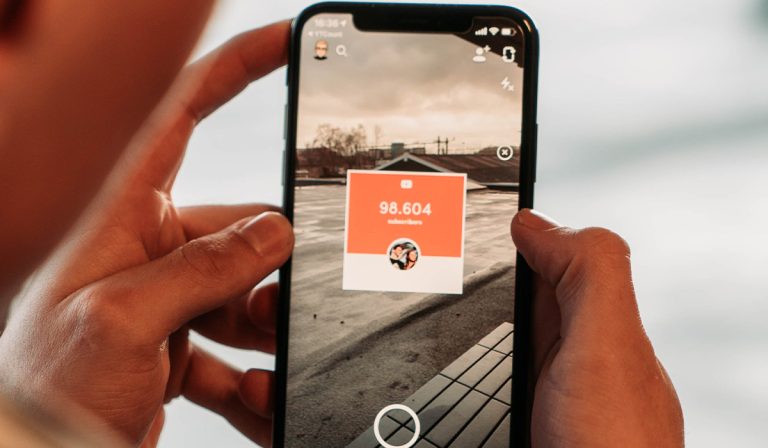Как пикселизировать фотографию в WhatsApp перед ее отправкой
Отправка фотографий семье и друзьям в WhatsApp – это нормальное явление для многих людей.
Помимо отправки текстовых сообщений, WhatsApp широко используется для отправки всех видов изображений. Сюда входят фотографии событий, квитанции и даже мемы.
Однако представьте, что вы хотите объяснить родственнику, как проводить транзакцию из приложения их банка. Вы можете войти в собственное банковское приложение, сделать вид, что переводишь деньги, и делать скриншоты. Таким образом, вы можете отправить эти снимки члену вашей семьи, чтобы объяснить, как их передать.
Однако мы не думаем, что показывать члену семьи, сколько денег у вас в банке или какие вещи вы покупали, – не лучшая идея. Поэтому в данном случае мы считаем, что в ваших интересах подвергнуть цензуре некоторые части тех снимков экрана, которые вы сделали.
Что ж, именно этому мы и научим вас в этой статье: как цензуру ваших изображений не показывать конфиденциальный контент.
В этом уроке мы научим вас инструменту, который позволит вам пикселировать ваши изображения чтобы вы могли подвергнуть их цензуре перед отправкой в WhatsApp.
Как пикселизировать фотографию в WhatsApp
Чтобы пикселизировать изображение перед его отправкой через WhatsApp, вам нужно будет использовать инструмент, который уже включен в ваш мобильный телефон. То есть вам не придется скачивать стороннее приложение.
Есть много причин, по которым вы захотите пикселизировать фотографию перед ее отправкой в WhatsApp. Pixelate позволяет вам подвергать цензуре некоторую часть изображения. Подобные вещи часто делают по телевидению, в газетах и других средствах массовой информации.
Например, он пикселизирован для цензуры автомобильных номеров. Другой пример – пикселирование лиц детей или взрослых, которые не дали согласия на появление в СМИ. Таким образом, конфиденциальность этих людей соблюдается.
Что ж, если вы собираетесь отправить кому-то конфиденциальную информацию в WhatsApp и не хотите, чтобы этот человек видел определенные части ваших фотографий, вы можете заранее их пикселизировать.
Далее мы научим вас, как пикселизируйте свои фотографии перед их отправкой.
Следует иметь в виду, что этот метод можно использовать только на устройствах iOS. Поэтому вы не сможете использовать этот метод на телефонах или планшетах Android.
Процедура
Чтобы пикселизировать фотографию перед ее отправкой через WhatsApp на iPhone, сначала коснитесь значка со знаком «+» на клавиатуре мобильного телефона в чате WhatsApp.
Затем выберите «Камера», если вы хотите сделать снимок на свой мобильный телефон, или «Фото и видео», если вы хотите отправить фотографию, которую сохранили на своем мобильном телефоне. В нашем случае мы выберем «Фото и видео». Затем мы выберем фотографию, которую хотим подвергнуть цензуре.

Затем следующим шагом будет щелчок по значку карандаша, который находится в правом верхнем углу экрана.

В правой части экрана появится вертикальная цветная полоса. Теперь вам нужно коснуться той части полосы, в которой появляются белые квадраты и другие квадраты других цветов. Эти квадраты находятся внизу панели.
Эта часть панели позволяет пикселизировать все, к чему вы прикасаетесь, с помощью инструмента «Карандаш» в фоторедакторе вашего iPhone.
Вы можете подтвердить, что выбрали инструмент пикселизации карандаша, увидев белые и другие цветные квадраты вокруг значка карандаша в правом верхнем углу экрана.

Пикселирование изображения
После того, как вы выбрали инструмент «Пикселизация», начните потирать пальцем область фотографии, которую вы хотите подвергнуть цензуре. То есть проведите пальцем по фотографии, как если бы вы собирались рисовать на ней карандашом.

Вы заметите, что квадраты начнут появляться в тех частях фотографии, где вы потерли палец. Продолжайте перемещать палец, пока не будете пикселизированы все части фотографии, которые вы хотите подвергнуть цензуре.

Наконец, вам нужно только отправить фотографию через WhatsApp. Коснитесь значка бумажного самолетика, чтобы завершить отправку изображения.

И готово! Вы уже пикселировали фотографию и отправили ее через WhatsApp.
заключение
На этом мы подошли к концу статьи о том, как пикселизировать изображения в WhatsApp перед их отправкой с вашего iPhone. Надеемся, эта статья будет вам полезна.
Мы узнали, что вы можете подвергнуть фото цензуре, пикселировав его с помощью инструмента, включенного в iOS. Этот инструмент помогает вам пикселизировать ваши изображения перед их отправкой через WhatsApp.
Чтобы пикселировать фотографии перед их отправкой через WhatsApp, вы должны открыть WhatsApp и найти значок со знаком «+». Затем выберите «Фото и видео» или «Камера» и выберите изображение. Затем коснитесь значка карандаша и коснитесь участка с белыми квадратами на появившейся панели.
Наконец, нарисуйте пальцем ту часть фотографии, которую вы хотите подвергнуть цензуре.
Хотите увидеть больше статей о WhatsApp? Какие еще темы вы хотели бы видеть здесь, в Hidden Call? Сообщите нам об этом в комментариях! И не забудьте поделиться нашей статьей со своими близкими!